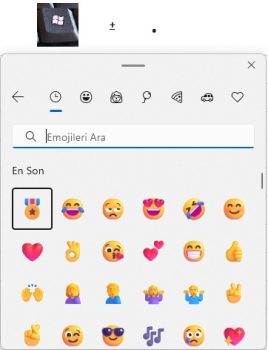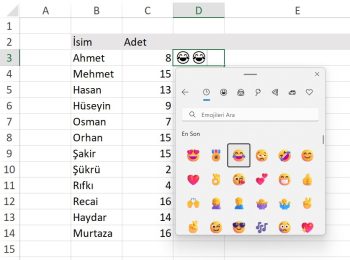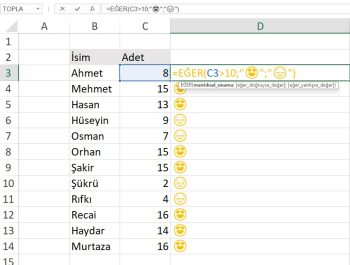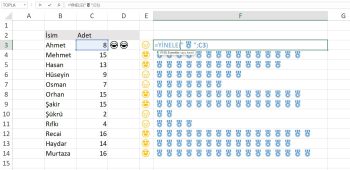Excel emoji kullanımı excelde tablolarınıza neşe katan bir özelliktir.
Emoji kullanımı oldukça yaygındır ve kullanımı bir o kadar basittir.
Emojileri ortaya çıkarmak için “windows + .” kısayolunu kullanabilirsiniz.
Excel emoji nasıl kullanılır
Emojiler sıkıcı excel hesaplamalarınız içinde neşeli bir görüntü oluşturur.
Bazı simgeler yerine günlük hayatımızda çok kullandığımız emojileri excel dosyalarınızda kullanırsanız dosyalarınız da renklenecektir.
Örnek çalışma dosyasını buradan indirebilirsiniz.
Excel Emojileri doğrudan kullanma
Herhangi bir tablonuza veya düz metninizin yanına excel’de emoji ekleyebilirsiniz. Kısayolu “windows tuşu ve “.” Yani noktaya basmaktır.
Excel Emojileri Eğer formulü ile kullanma
Rakamlardan oluşan bir tablonuz olduğunda belli bir şarta göre emojileri kullanabilirsiniz.
Örneğin aşağıdaki tabloda 10 sayısının üzerinde olan satırlara gülenyüz koyalım ve 10’un altındakilere de üzgünyüz koyalım.
Eğer formulünü şu şekilde kurgulayabiliriz.
=EĞER(C3>10;”😍”;”😒”)
Excel Emojileri yinele formulü ile kullanma
Yinele formulü bir metni veya rakamı veya simgeyi kaç kez yineleyeceğini excele anlattığınız bir formüldür.
Bir rakamı görseller yardımıyla ifade etmenize faydalı olur.
=YİNELE(“🎖️”;C3)
Giriş sekmesinden de renkleriyle oynayabilirsiniz.
Yukarıdaki gibi bir görüntü oluşacaktır.
Bu yazılar da ilgini çekebilir;
MS Excel Finansal Analistler İçin 30+ Finansal Formül
Excel Etopla Formülü ve Çoketopla Formülü Kullanımı [1 şablon içerir]
Excel’de Yerinekoy Formülü ve Değiştir Formülü işe Metin Değiştirmenin 2 Farklı Yolu
Excel Tarih ve Zaman Formülleri [21 Formül 1 şablon içerir]
2008’den beri pazarlama dalında çalışıyorum. 2014’ten beri markamuduru.com’da yazıyorum. İnanıyorum ki markalaşma adına ülkemizde inanılmaz bir potansiyel var ve markalaşmak ülkemizi fersah fersah ileri götürecek. Kendini yetiştirmiş marka müdürlerine de bu yüzden çokça ihtiyaç var. Ben de öğrendiklerimi, araştırdıklarımı, bildiklerimi burada paylaşıyorum. Daha fazla bilgi için Hakkımda sayfasını inceleyebilirsiniz.